ከማይክሮሶፍት ኤክሴል ብዙ ችሎታዎች አንዱ ሁለት የውሂብ ዝርዝሮችን የማወዳደር ፣ በዝርዝሮቹ መካከል ግጥሚያዎችን የመለየት እና የትኞቹ ዕቃዎች በአንድ ዝርዝር ውስጥ ብቻ እንደተገኙ የመለየት ችሎታ ነው። ይህ የፋይናንስ መዝገቦችን በማወዳደር ወይም አንድ የተወሰነ ስም በውሂብ ጎታ ውስጥ መሆኑን ለማየት ሲፈተሽ ጠቃሚ ነው። ተዛማጅ ወይም የማይዛመዱ መዝገቦችን ለመለየት እና ምልክት ለማድረግ የ MATCH ተግባሩን መጠቀም ይችላሉ ፣ ወይም ከ COUNTIF ተግባር ጋር የማስተካከያ ቅርጸት መጠቀም ይችላሉ። የሚከተሉት ደረጃዎች ከእርስዎ ውሂብ ጋር ለማዛመድ እያንዳንዱን እንዴት እንደሚጠቀሙ ይነግሩዎታል።
ደረጃዎች
ዘዴ 1 ከ 2 - መዛግብትን ከ MATCH ተግባር ጋር መለየት

ደረጃ 1. የውሂብ ዝርዝሮችን በአንድ የሥራ ሉህ ላይ ይቅዱ።
ኤክሴል በአንድ የሥራ መጽሐፍ ውስጥ ወይም ከብዙ የሥራ ደብተሮች ጋር ከብዙ የሥራ ሉሆች ጋር ሊሠራ ይችላል ፣ ግን መረጃዎቻቸውን በአንድ የሥራ ሉህ ላይ ከገለበጡ ዝርዝሮቹን ማወዳደር ቀላል ሆኖ ያገኙታል።

ደረጃ 2. ለእያንዳንዱ የዝርዝር ንጥል ልዩ መለያ ይስጡ።
የእርስዎ ሁለቱ ዝርዝሮች እነሱን ለመለየት አንድ የጋራ መንገድ የማይጋሩ ከሆነ ፣ በአንድ ዝርዝር ውስጥ ያለው ንጥል ከአንድ ንጥል ጋር የተዛመደ መሆኑን ለማየት እንዲችል ያንን ንጥል ለይቶ ለሚያየው ለእያንዳንዱ የውሂብ ዝርዝር ተጨማሪ ዓምድ ማከል ያስፈልግዎታል። በሌላ ዝርዝር ውስጥ። የዚህ መታወቂያ ተፈጥሮ ለማዛመድ በሚሞክሩት የውሂብ ዓይነት ላይ ይወሰናል። ለእያንዳንዱ የአምድ ዝርዝር መታወቂያ ያስፈልግዎታል።
- ከተጠቀሰው ጊዜ ጋር ለተዛመደ የፋይናንስ መረጃ ፣ ለምሳሌ ከግብር መዝገቦች ጋር ፣ ይህ የንብረት መግለጫ ፣ ንብረቱ የተገኘበት ቀን ወይም ሁለቱም ሊሆን ይችላል። በአንዳንድ ሁኔታዎች አንድ ግቤት ከኮድ ቁጥር ጋር ሊታወቅ ይችላል ፤ ሆኖም ፣ ተመሳሳይ ስርዓት ለሁለቱም ዝርዝሮች ጥቅም ላይ ካልዋለ ፣ ይህ መለያ በሌሉበት ግጥሚያዎችን ሊፈጥር ወይም ሊደረጉ የሚገባቸውን ተዛማጆች ችላ ሊል ይችላል።
- በአንዳንድ አጋጣሚዎች እንደ አካላዊ ንብረት መግለጫ እና የተገዛበትን ዓመት የመሳሰሉ መለያዎችን ለመፍጠር ከአንድ ዝርዝር ንጥሎችን ወስደው ከሌላ ዝርዝር ንጥሎች ጋር ማዋሃድ ይችላሉ። እንዲህ ዓይነቱን መታወቂያ ለመፍጠር ፣ አምፐራንደርን (&) በመጠቀም ከሁለት ወይም ከዚያ በላይ ሕዋሳት የመጡ (ያክሉ ፣ ያጣምሩ) መረጃን ያጣምሩታል። በሴል F3 ውስጥ የአንድ ንጥል መግለጫ በአንድ ሕዋስ G3 ውስጥ ካለው ቀን ጋር ፣ በአንድ ቦታ ከተለየ ፣ በዚያ ረድፍ ውስጥ በሌላ ሕዋስ ውስጥ እንደ E3 ያለ ቀመር '= F3 &' '& G3' ያስገባሉ። በመለያው ውስጥ ዓመቱን ብቻ ለማካተት ከፈለጉ (አንድ ዝርዝር ሙሉ ቀኖችን ስለሚጠቀም ሌላኛው ደግሞ አመታትን ብቻ ስለሚጠቀም) በምትኩ በሴል E3 ውስጥ '= F3 & "" እና YEAR (G3)' ን በማስገባት የ YEAR ተግባሩን ያካተቱ ነበር። (ነጠላ ጥቅሶችን አያካትቱ ፣ እነሱ ምሳሌውን ለማመልከት ብቻ ናቸው።)
- አንዴ ቀመሩን ከፈጠሩ ፣ ቀመሩን የያዘውን ሕዋስ በመምረጥ እና ቀመሩን ለመቅዳት በሚፈልጉበት የአምድ ሌሎች ሴሎች ላይ የመሙያ መያዣውን በመጎተት ወደ መለያው አምድ ወደ ሌሎች ሁሉም ሕዋሳት መገልበጥ ይችላሉ። የመዳፊት ቁልፍዎን ሲለቁ ፣ የጎተቱት እያንዳንዱ ሕዋስ በአንድ ረድፍ ውስጥ ካሉ ተገቢ ሕዋሳት ጋር የተስተካከሉ የሕዋስ ማጣቀሻዎች በቀመር ይሞላሉ።

ደረጃ 3. በተቻለ መጠን መረጃን ደረጃውን የጠበቀ።
አእምሮው "ኢንክ" መሆኑን ሲያውቅ እና “Incorporated” ማለት አንድ አይነት ነገር ነው ፣ አንድ ወይም ሌላ ቃል እንደገና ቅርጸት ካላደረጉ በስተቀር ኤክሴል አያደርግም። እንደዚሁም ፣ እንደ $ 11 ፣ 950 እና 11 ፣ 999.95 ያሉ እሴቶችን ለማዛመድ ቅርብ እንደሆኑ አድርገው ሊቆጥሯቸው ይችላሉ ፣ ግን እርስዎ ካልነገሩ በስተቀር ኤክሴል አይሆንም።
- ተጨማሪ ገጸ -ባህሪያትን ለመቁረጥ እንደ “Co” ለ “ኩባንያ” እና “Inc” ለ “Incorporated” ያሉ አንዳንድ አህጽሮተ -ቃላትን መቋቋም ይችላሉ። የውሂብ ማስገቢያ ዘይቤ መመሪያን በማቋቋም እና ተገቢ ያልሆኑ ቅርፀቶችን ለመፈለግ እና ለማረም ፕሮግራም በመፃፍ ተስተናግዷል።
- ለቁጥሮች ሕብረቁምፊዎች ፣ እንደ አንዳንድ የዚፕ ዚፕ +4 ቅጥያ እና ሌሎች የማያካትቱባቸው የዚፕ ኮዶች ፣ ዋናዎቹን የዚፕ ኮዶች ብቻ ለመለየት እና ለማዛመድ የ LEFT ሕብረቁምፊ ተግባርን እንደገና መጠቀም ይችላሉ። ኤክሴል ቅርብ የሆኑ ግን ተመሳሳይ ያልሆኑ የቁጥር እሴቶችን እንዲያውቁ ፣ የ ROUND ተግባሩን በመጠቀም ተመሳሳይ እሴቶችን ወደ ተመሳሳይ ቁጥር ለመጠቅለል እና ለማዛመድ ይችላሉ።
- ከአንድ ቦታ ይልቅ በቃላት መካከል ሁለት ቦታዎችን መተየብ ያሉ ተጨማሪ ክፍተቶች የ TRIM ተግባርን በመጠቀም ሊወገዱ ይችላሉ።

ደረጃ 4. ለንጽጽር ቀመር ዓምዶችን ይፍጠሩ።
ለዝርዝር መለያዎች ዓምዶችን መፍጠር እንዳለብዎ ሁሉ ፣ ለእርስዎ ማወዳደር ለሚሠራው ቀመር ዓምዶችን መፍጠር ያስፈልግዎታል። ለእያንዳንዱ ዝርዝር አንድ አምድ ያስፈልግዎታል።
እነዚህን ዓምዶች እንደ «የጠፋ?» በሚመስል ነገር መሰየም ይፈልጋሉ።

ደረጃ 5. በእያንዳንዱ ሕዋስ ውስጥ የንፅፅር ቀመር ያስገቡ።
ለንጽጽር ቀመር ፣ በሌላ የ Excel ተግባር ፣ ISNA ውስጥ የተቀመጠውን የ MATCH ተግባር ይጠቀማሉ።
- ቀመር “= ISNA (MATCH (G3 ፣ $ L $ 3: $ L $ 14 ፣ FALSE))” የሚል ቅጽ ይይዛል ፣ የመጀመሪያው ዝርዝር የመታወቂያ አምድ ሕዋስ በሁለተኛው ዝርዝር ውስጥ ካሉ እያንዳንዱ ለifዎች ጋር ሲነጻጸር ከመካከላቸው አንዱን የሚዛመድ መሆኑን ይመልከቱ። የማይዛመድ ከሆነ አንድ መዝገብ ይጎድላል ፣ እና “እውነት” የሚለው ቃል በዚያ ሕዋስ ውስጥ ይታያል። የሚዛመድ ከሆነ መዝገቡ ይገኛል ፣ እና “ሐሰት” የሚለው ቃል ይታያል። (ወደ ቀመር ሲገቡ ፣ የሚያካትቱ ጥቅሶችን አያካትቱ።)
- የሕዋሱን መለያ ቀመር እንደገለበጡት ቀመሩን ወደ አምዱ ቀሪዎቹ ሕዋሳት መገልበጥ ይችላሉ። በዚህ ሁኔታ ፣ የዶላር ምልክቶችን በሁለተኛው ረድፍ እና የዓምድ ማጣቀሻዎች ፊት ላይ በሁለተኛው የሕዋስ መለያዎች ዝርዝር ውስጥ ማስቀመጥ የዶላር ምልክቶችን ብቻ ይቀይራል ፣ ምክንያቱም ፍጹም ማጣቀሻ ያደርጋቸዋል።
- ለመጀመሪያው ዝርዝር የንፅፅር ቀመር ለሁለተኛው ዝርዝር በአምዱ የመጀመሪያ ሕዋስ ውስጥ መገልበጥ ይችላሉ። ከዚያ “G3” ለሁለተኛው ዝርዝር የመጀመሪያ መለያ ሕዋስ በማጣቀሻ እንዲተካ እና “$ L $ 3: $ L $ 14” በሚለው የመጀመሪያው እና የመጨረሻው የመታወቂያ ሕዋስ እንዲተካ የሕዋሱን ማጣቀሻዎች ማርትዕ ይኖርብዎታል። ሁለተኛ ዝርዝር። (የዶላር ምልክቶችን እና ኮሎን ብቻውን ይተውት።) ከዚያ በሁለተኛው ዝርዝር በንፅፅር ረድፍ ውስጥ ይህንን የተስተካከለ ቀመር ወደ ቀሪዎቹ ሕዋሳት መገልበጥ ይችላሉ።

ደረጃ 6. አስፈላጊ ከሆነ በቀላሉ የማይዛመዱ እሴቶችን ለማየት ዝርዝሮቹን ደርድር።
ዝርዝሮችዎ ትልቅ ከሆኑ ሁሉንም የማይዛመዱ እሴቶችን አንድ ላይ ለማቀናጀት ሊያስፈልጉዎት ይችላሉ። ከዚህ በታች በተዘረዘሩት ንዑስ መመሪያዎች ውስጥ ያሉት መመሪያዎች የማስታወሻ ስህተቶችን ለማስቀረት ቀመሮችን ወደ እሴቶች ይለውጣሉ ፣ እና ዝርዝሮችዎ ትልቅ ከሆኑ ረጅም የማስታወሻ ጊዜን ያስወግዳሉ።
- እሱን ለመምረጥ በዝርዝሩ ውስጥ ባሉ ሁሉም ሕዋሳት ላይ መዳፊትዎን ይጎትቱ።
- በ Excel 2003 ውስጥ ካለው የአርትዕ ምናሌ ወይም በ Excel 2007 ወይም 2010 ውስጥ ካለው የመነሻ ጥብጣብ ቅንጥብ ሰሌዳ ቡድን ይምረጡ።
- በ Excel 2003 ውስጥ ካለው የአርትዕ ምናሌ ወይም በ Excel 2007 ወይም በ 2010 ዎቹ የቤት ጥብጣብ ቅንጥብ ሰሌዳ ቡድን ውስጥ ለጥፍ ልዩ የሚለውን ይምረጡ።
- በልጥፉ ልዩ የመገናኛ ሳጥን ውስጥ “ለጥፍ” እንደ ዝርዝር “እሴቶችን” ይምረጡ። መገናኛውን ለመዝጋት እሺን ጠቅ ያድርጉ።
- በ Excel 2003 ውስጥ ካለው የውሂብ ምናሌ ወይም በ Excel 2007 ወይም በ 2010 የውሂብ ሪባን ድርድር እና ማጣሪያ ቡድንን ይምረጡ።
- በንግግር ደርድር ውስጥ “የእኔ የውሂብ ክልል አለው” ከሚለው ዝርዝር ውስጥ “የራስጌ ረድፍ” ን ይምረጡ ፣ “የጠፋ?” የሚለውን ይምረጡ። (ወይም በእውነቱ የንፅፅር አምድ ራስጌ የሰጡትን ስም) እና እሺን ጠቅ ያድርጉ።
- ለሌላ ዝርዝር እነዚህን እርምጃዎች ይድገሙ።

ደረጃ 7. የማይዛመዱትን ነገሮች ለምን እንደማይዛመዱ ለማየት በእይታ ያወዳድሩ።
ቀደም ሲል እንደተገለፀው ፣ Excel ግምታዊ የሆኑትን ለመፈለግ ካላዋቀሩት በስተቀር ትክክለኛ የውሂብ ግጥሚያዎችን ለመፈለግ የተነደፈ ነው። የእርስዎ የማይዛመዱ ፊደሎችን ወይም አሃዞችን በድንገት ማስተላለፍን ያህል ቀላል ሊሆን ይችላል። እንዲሁም የተዘረዘሩ ንብረቶች በመጀመሪያ ሪፖርት እንዲደረግላቸው ያስፈልጋል የሚለውን ማረጋገጥ እንደ ገለልተኛ ማረጋገጫ የሚጠይቅ ነገር ሊሆን ይችላል።
ዘዴ 2 ከ 2 - ሁኔታዊ ቅርጸት ከ COUNTIF ጋር

ደረጃ 1. የውሂብ ዝርዝሮችን በአንድ የሥራ ሉህ ላይ ይቅዱ።

ደረጃ 2. ተዛማጅ ወይም የማይዛመዱ መዝገቦችን ለማጉላት በየትኛው ዝርዝር ውስጥ እንደሚፈልጉ ይወስኑ።
በአንድ ዝርዝር ውስጥ ብቻ መዝገቦችን ማድመቅ ከፈለጉ ምናልባት ለዝርዝሩ ልዩ የሆኑትን መዝገቦች ማድመቅ ይፈልጉ ይሆናል። ማለትም ፣ በሌላ ዝርዝር ውስጥ ካሉ መዛግብት ጋር የማይዛመዱ መዝገቦች። በሁለቱም ዝርዝሮች ውስጥ መዝገቦችን ማድመቅ ከፈለጉ እርስ በእርስ የሚዛመዱ መዝገቦችን ማድመቅ ይፈልጋሉ። ለዚህ ምሳሌ ዓላማዎች ፣ የመጀመሪያው ዝርዝር ከ G3 እስከ G14 እና ሁለተኛው ዝርዝር ከ L3 እስከ L14 ሴሎችን ይወስዳል ብለን እንገምታለን።

ደረጃ 3. ልዩ ወይም ተዛማጅ ዕቃዎችን ለማጉላት የሚፈልጓቸውን በዝርዝሩ ውስጥ ያሉትን ንጥሎች ይምረጡ።
በሁለቱም ዝርዝሮች ውስጥ የሚዛመዱ ንጥሎችን ለማጉላት ከፈለጉ ዝርዝሮቹን አንድ በአንድ መምረጥ እና ለእያንዳንዱ ዝርዝር የንፅፅር ቀመር (በሚቀጥለው ደረጃ የተገለጸውን) መተግበር ይኖርብዎታል።

ደረጃ 4. ተገቢውን የንፅፅር ቀመር ይተግብሩ።
ይህንን ለማድረግ በ Excel ስሪትዎ ውስጥ የሁኔታዊ ቅርጸት መገናኛን መድረስ ይኖርብዎታል። በ Excel 2003 ውስጥ ፣ ከቅርጸት ምናሌው ሁኔታዊ ቅርጸት በመምረጥ ይህንን ያደርጋሉ ፣ በ Excel 2007 እና 2010 ውስጥ ፣ በ Home ሪባን ቅጦች ቡድን ውስጥ ሁኔታዊ ቅርጸት ቁልፍን ጠቅ ያድርጉ። የደንቡን ዓይነት እንደ “ቀመር” ይምረጡ እና ቀመርዎን በአርትዕ ደንብ መግለጫ መስክ ውስጥ ያስገቡ።
- ለመጀመሪያው ዝርዝር ልዩ የሆኑ መዝገቦችን ለማጉላት ከፈለጉ ቀመር “= COUNTIF ($ L $ 3: $ L $ 14 ፣ G3 = 0)” ይሆናል ፣ የሁለተኛው ዝርዝር የሕዋሶች ክልል እንደ ፍጹም እሴቶች እና ማጣቀሻ ወደ መጀመሪያው ዝርዝር የመጀመሪያ ሕዋስ እንደ አንጻራዊ እሴት። (የቅርብ ጥቅሶቹን አያስገቡ።)
- ለሁለተኛው ዝርዝር ልዩ የሆኑ መዝገቦችን ለማጉላት ከፈለጉ ቀመር “= COUNTIF ($ G $ 3: $ G $ 14 ፣ L3 = 0)” ፣ የመጀመሪያው ዝርዝር የሕዋሶች ክልል እንደ ፍጹም እሴቶች እና ማጣቀሻ ተደርጎ ከተሰጠ ወደ ሁለተኛው ዝርዝር የመጀመሪያ ሕዋስ እንደ አንጻራዊ እሴት። (የቅርብ ጥቅሶቹን አያስገቡ።)
- በሌላ ዝርዝር ውስጥ የሚገኙትን በእያንዳንዱ ዝርዝር ውስጥ ያሉትን መዝገቦች ማድመቅ ከፈለጉ ፣ ሁለት ቀመሮች ያስፈልግዎታል ፣ አንደኛው ለመጀመሪያው ዝርዝር እና ለሁለተኛው። ለመጀመሪያው ዝርዝር ቀመር “= COUNTIF ($ L $ 3: $ L $ 14 ፣ G3> 0)” ፣ የሁለተኛው ዝርዝር ቀመር COUNTIF ($ G $ 3: $ G $ 14 ፣ L3> 0)”ነው። ቀደም ሲል የተጠቀሰው ፣ ቀመሩን ለመተግበር የመጀመሪያውን ዝርዝር ይምረጡ እና ከዚያ ቀመሩን ለመተግበር ሁለተኛውን ዝርዝር ይምረጡ።
- እየተጠቆሙ ያሉ መዝገቦችን ለማጉላት የሚፈልጉትን ማንኛውንም ቅርጸት ይተግብሩ። መገናኛውን ለመዝጋት እሺን ጠቅ ያድርጉ።
ቪዲዮ - ይህንን አገልግሎት በመጠቀም አንዳንድ መረጃዎች ለ YouTube ሊጋሩ ይችላሉ።
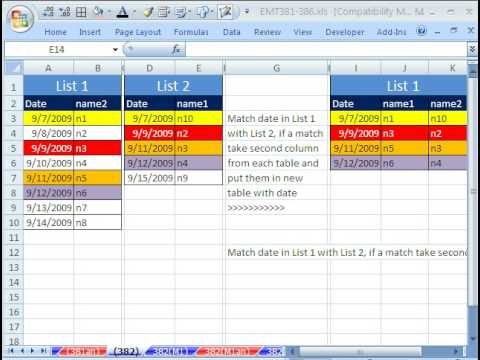
ጠቃሚ ምክሮች
- በ COUNTIF ሁኔታዊ ቅርጸት ዘዴ የሕዋስ ማጣቀሻን ከመጠቀም ይልቅ የሚፈለግበትን እሴት ማስገባት እና ለዚያ እሴት ምሳሌዎች አንድ ወይም ብዙ ዝርዝሮችን መጠቆም ይችላሉ።
- የማነፃፀሪያ ቅጾችን ለማቃለል እንደ “ዝርዝር 1” እና “ዝርዝር 2” ያሉ ለዝርዝርዎ ስሞችን መፍጠር ይችላሉ። ከዚያ ፣ ቀመሮቹን በሚጽፉበት ጊዜ ፣ እነዚህ የዝርዝሮች ስሞች ከላይ ባሉት ምሳሌዎች ውስጥ ጥቅም ላይ የዋሉትን ፍጹም የሕዋስ ክልሎች ሊተኩ ይችላሉ።







